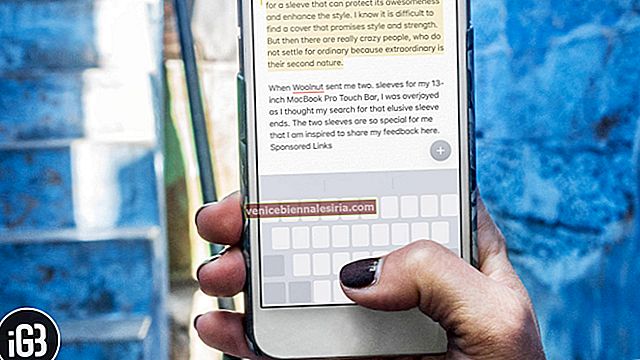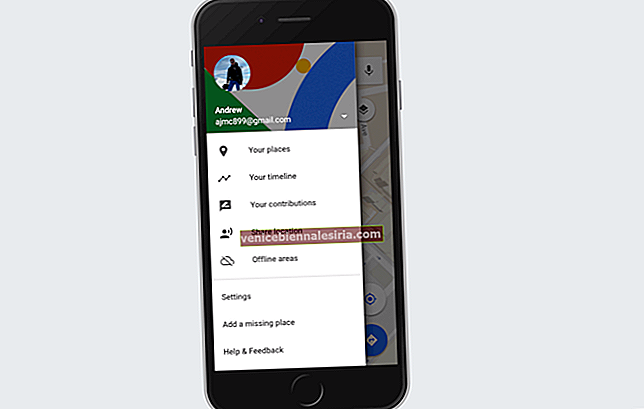Kemas kini terbaru di Dropbox membawa beberapa ciri menarik ke meja. Ini tidak ada dalam versi sebelumnya (atau dalam satu kes, itu rumit dan membosankan sebelumnya).
Walaupun Dropbox untuk iPhone / iPad melakukan tugas yang sangat baik untuk menyegerakkan barang di semua peranti terpaut anda dan membiarkan anda melihat foto dan lain-lain, terdapat beberapa ciri pengurusan fail dan perkongsian yang belum dibuatnya. Kemas kini baru - yang muncul setelah Dropbox memperoleh Kotak Surat (pelanggan Gmail yang sangat popular) - nampaknya telah menggunakan satu ciri penting: tindakan berdasarkan isyarat.
Walau bagaimanapun, tindakan berdasarkan gerak isyarat ini kini dikeluarkan dari aplikasi Dropbox terbaru di iPhone atau iPad anda. Untuk berkongsi folder dan banyak foto, anda tidak perlu menggesek skrin. Dalam tutorial ringkas ini, kita akan melihat bagaimana anda boleh berkongsi folder dan fail tanpa perlu membukanya. Kami juga akan melihat perkongsian multiphoto baru yang membolehkan anda berkongsi banyak foto sekaligus.
Cara Berkongsi Folder dan Fail dengan Mudah di Aplikasi Dropbox untuk iPhone dan iPad
Dropbox telah bertambah baik dalam versi 140.2 terkini. Semasa melancarkan aplikasi, anda berada di skrin Utama secara lalai dan menemui lima tab di bahagian bawah, yang merangkumi Laman Utama, Fail, Buat, Foto, dan Akaun. Di bahagian atas Skrin utama, anda dapati Terkini, Dibintangi, dan Luar Talian.
Langkah 1. Lancarkan Dropbox pada iPhone anda.

Langkah # 2. Sekarang ketik tab Fail dari menu bawah.

Langkah # 3. Pilih folder / fail yang ingin anda kongsi, ketuk tiga titik mendatar yang muncul di sebelah folder.

Perhatikan bahawa folder yang telah anda selaraskan dengan peranti lain mengandungi ikon dua wajah manusia.
Langkah # 4. Menu meleret ke atas dari bawah dengan beberapa pilihan. Sekarang, ketik butang Kongsi.

Langkah # 5. Antaramuka muncul dengan pilihan 'Kirim ke' ; taipkan E-mel, nama, atau kumpulan dengan siapa anda ingin berkongsi folder atau fail. Akhirnya, ketik butang Kongsi.

Fail atau folder anda akan segera dikongsi.
Cara Berkongsi Beberapa Foto dalam Peranti iOS dari Dropbox
Langkah 1. Buka aplikasi Dropbox pada peranti iOS anda. → Ketuk tab Foto dari menu bawah.

Langkah # 2. Sekarang, ketik tanda centang di kotak persegi di sudut kanan atas.

Langkah # 3. Seterusnya, pilih foto yang ingin anda kongsi dan kemudian ketik pada butang Kongsi dari sudut kanan bawah.

Langkah # 4. Sekarang, anda boleh memilih pilihan perkongsian yang anda gemari untuk berkongsi foto anda.

Selain menggunakan butang Kongsi (yang membuat pautan), Anda juga dapat menggunakan pilihan Eksport untuk mengirim foto Anda dari Dropbox.

Itu sahaja!
Melog…
Ingatlah, ketika Anda menggunakan opsi Bagikan untuk mengirim foto, Dropbox membuat pautan, dan pautan tersebut dibagikan dengan orang tersebut. Saya dapati Eksport cara yang lebih baik dan pantas untuk berkongsi beberapa foto dari iPhone atau iPad anda menggunakan aplikasi Dropbox.
Catatan berkaitan:
- Cara Membuat Pautan seperti Dropbox di iCloud Drive pada iPhone dan iPad
- Muat turun Foto dari Dropbox ke iPhone, iPad, Mac, atau Windows
- Cara Menetapkan Semula Kod Laluan Dropbox pada iPhone dan Android
Adakah anda mendapati kaedah ini lebih mudah? Berapa kerap anda berkongsi fail, folder, dan foto dari Dropbox? Kongsi maklum balas anda di kotak komen di bawah.
![Buat Tanda Tangan dan Dokumen Tanda pada iPhone dan Mac [Cara]](https://pic.venicebiennalesiria.com/wp-content/uploads/blog/1855/1CHGS1LA04pic.jpg)